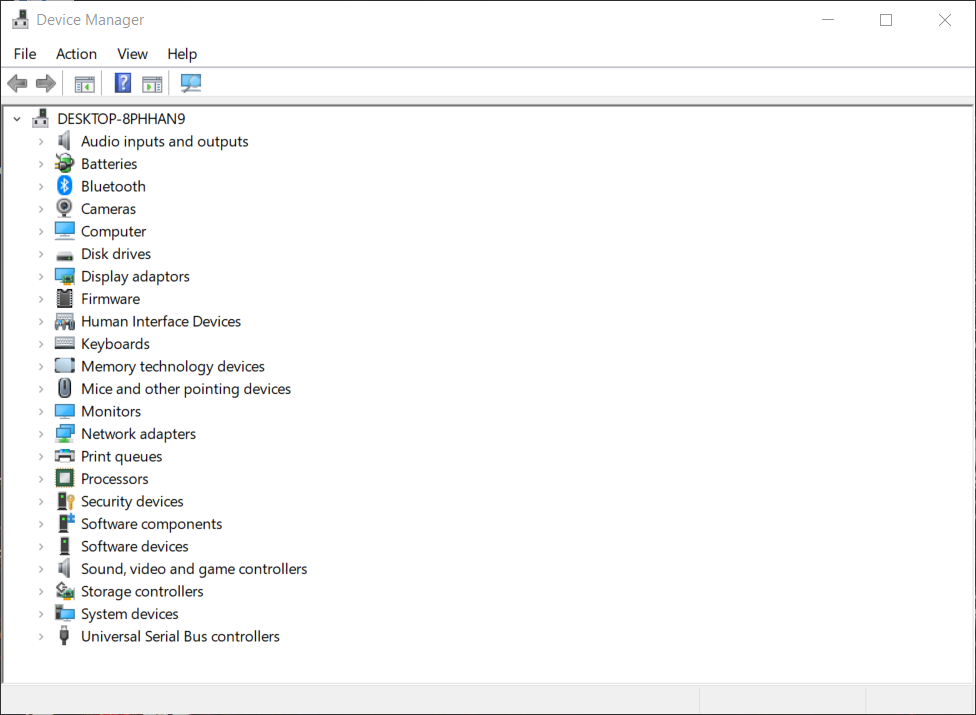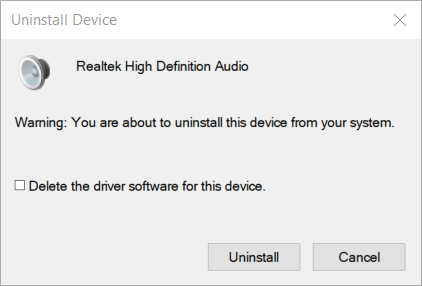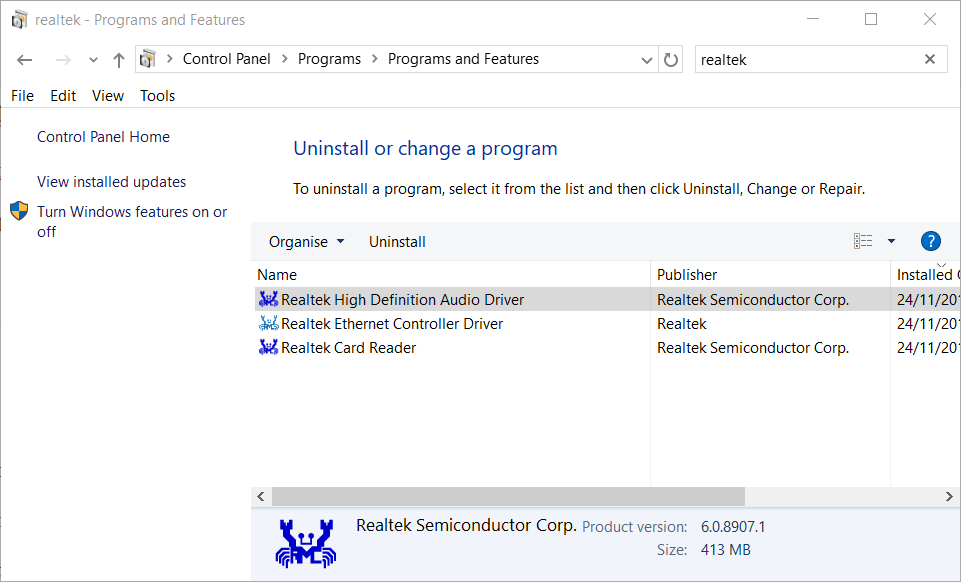כיצד להתקין מחדש מנהלי התקני שמע ב- Windows 10 [Realtek]
- אודיו Realtek הוא בין תוכנות ה- Codec הנפוצות ביותר עבור מחשבים שולחניים ומחשבים ניידים של Windows.
- מאמר זה כולל הנחיות להתקנה מחדש של מנהל התקן השמע של Realtek ב- Windows 10.
- אל תהסס לבקר בסעיף תוכנת שמע וסאונד על מנת לגלות טריקים דומים.
- תוכל לדפדף במספר רב של מדריכים פשוטים אחרים על ידי חקר מרכז ההדרכות הטכניות שלנו.

הרבה מחשבים ניידים ושולחנות עבודה של Windows כוללים צליל Realtek. מנהל התקן הצליל של Realtek חיוני לתקשורת בין מערכת המחשב לרמקולים שלה.
לכן, התקנה מחדש של מנהלי ההתקנים של Realtek HD Audio Codec יכולה לעתים קרובות לפתור בעיות קול רבות במחשבי Windows. כך תוכל להתקין מחדש את מנהל ההתקן האודיאלי של Realtek בתוך Windows 10.
כיצד אוכל להתקין מחדש את מנהלי ההתקנים הקוליים ב- Windows 10?
1. התקן מחדש את מנהל התקן השמע של Realtek באמצעות DriverFix

למרות שתוכל להתקין מחדש את מנהל ההתקן האודיו של Realtek, ייתכן שמשתמשים מעדיפים להשתמש בתוכנת עדכון מנהל ההתקן במקום.
אם אתה עדיין לא יודע, תן לנו לומר לך ש- DriverFix הוא אחד השירותים המדורגים ביותר לעדכון מנהלי התקנים למחשבים, ומסיבה טובה.
לאחר התקנת התוכנה הדבר היחיד שביניכם לבין מערכת פונקציונאלית לחלוטין הוא לחיצה מהירה על העכבר. הודות לממשק הידידותי למשתמש, תהליך חיפוש העדכונים קל.
התוכנה מורידה באופן אוטומטי את כל מנהלי ההתקנים לצרכי המערכת שלך על ידי בדיקת הגדרת המערכת שלך וגישה למאגר הענק של מנהלי ההתקנים שלה עבור כל אחד מהמכשירים איתם אתה משתמש.

DriverFix היא תוכנת עדכון מנהלי התקנים מהירה ויעילה עם מאגר מנהלי התקנים נרחב של 18 מיליון קבצי דרייבר, אז אל תהססו לנסות!

DriverFix
בלחיצת כפתור, Driverfix יעזור לך להתקין מחדש את מנהל ההתקן האודיאלי של Realtek. נסה זאת מייד! ניסיון בחינם בקרו באתר2. כיצד להתקין מחדש את מנהל התקן השמע של Realtek Windows 10
הסר את ההתקנה של מנהל ההתקן
- לחץ על מקש Windows + מקשי הקיצור X.
- בחר מנהל ההתקנים בתפריט כדי לפתוח את החלון שמוצג ישירות למטה.
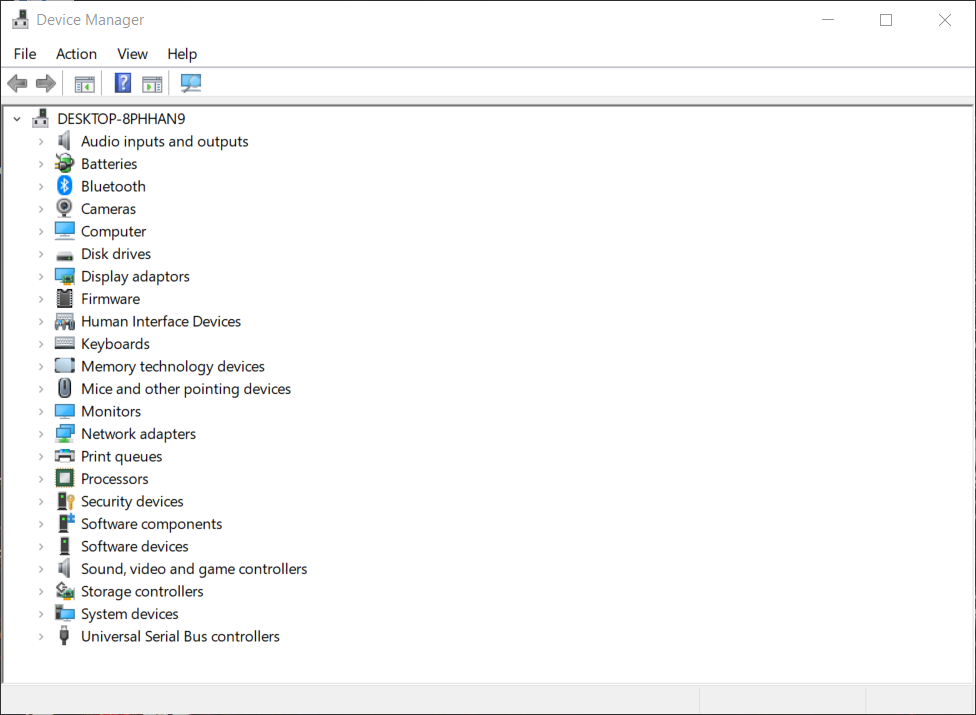
- לחץ פעמיים על בקרי קול, וידאו ומשחק כדי להרחיב את הקטגוריה הזו.
- לחץ לחיצה ימנית על Realtek High Definition Audio ובחר באפשרות הסר התקנה .
- לחץ על האפשרות מחק את תוכנת מנהל ההתקן עבור התקן זה המוצג ישירות למטה.
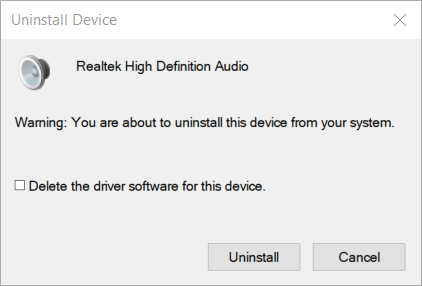
- לחץ על הסר התקנה כדי לאשר.
חפש מנהלי התקנים כפולים
- לחץ על הצג והראה מכשירים מוסתרים . הסר התקנה של מנהלי התקנים כפולים לאודיו אם ישנם כאלה.
- הפעל מחדש את Windows לפני התקנה מחדש של מנהל ההתקן.
- לאחר מכן, עליך לפתוח את דף ההורדה של Realtek HD Audio Driver.
- לחץ על הקישור מנהל התקן שמע Realtek HD 64 או 32 סיביות כדי להוריד את מתקין מנהל ההתקן.
- פתח את תוכנית ההתקנה שהורדת עבור מנהל התקן האודיו של Realtek HD.
- עבור דרך אשף ההתקנה כדי להתקין את מנהל התקן האודיו של Realtek HD.
- הפעל מחדש את Windows.
מקש או לחצן Windows לא פועלים? סמכו עלינו שנפתור את הבעיה מיד!
3. הסר את התקנת מנהל ההתקן של Realtek באמצעות תוכניות ותכונות
- לחץ על מקש Windows + קיצור מקשים R.
- לאחר מכן הקלד appwiz.cpl בתיבה Run. ולחץ על כפתור אישור .

- הזן את Realtek בתיבת תוכניות החיפוש.
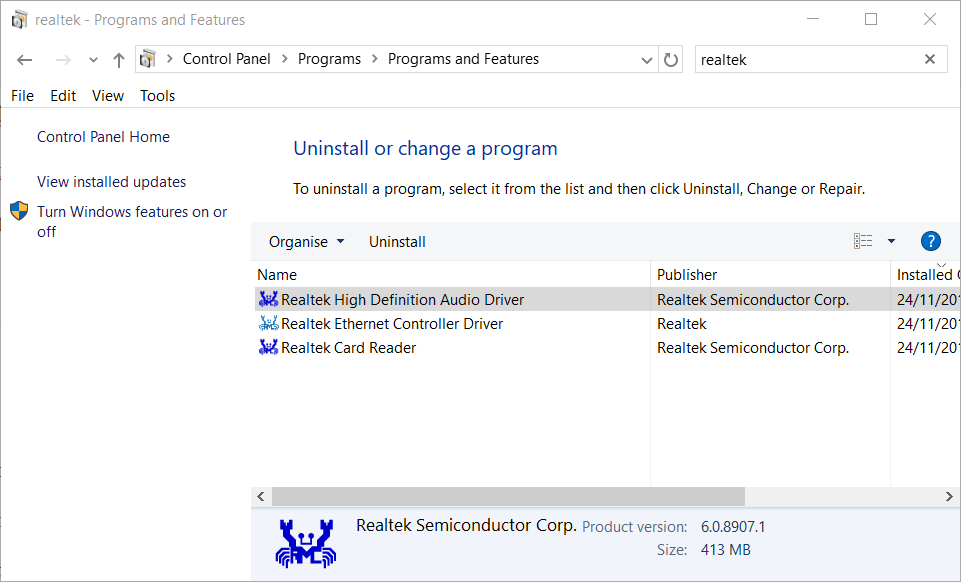
- בחר במנהל התקן השמע של Realtek High Definition המופיע בתוכניות ותכונות.
- לחץ על הלחצן הסר התקנה .
- בחר כן בכל הנחיות האישור.
- הפעל מחדש את Windows לאחר הסרת התקנת מנהל התקן השמע של Realtek.
- לאחר מכן התקן מחדש את מנהל התקן השמע של Realtek באופן המתואר לעיל.
כפי שאתה יכול לראות, התקנה מחדש של מנהלי התקנים אינה קלה כמו שזה נראה אם אינך משתמש בתוכנה מיוחדת לשם כך. לקבלת תוצאה טובה ומהירה יותר, מומלץ להשתמש ב- DriverFix מההתחלה.
אל תהסס לשתף אותנו בחוויה שלך באמצעות קטע התגובות למטה.
הערת עורך : פוסט זה פורסם במקור ביולי 2020 ומאז שופץ ועודכן באוקטובר 2020 לרעננות, דיוק ומקיף.